Palyginkite „Windows 11 Home“ ir „Pro“: kuri versija jums tinka?

Kuo skiriasi „Windows 11 Pro“ ir „Home“? Kviečiame prisijungti prie mūsų mokytis.

Kiekviena „Windows“ versija turi skirtingus SKU. „Windows 11“ nėra išimtis, todėl joje bus daug skirtingų SKU. Daugumai žmonių rūpi tik du SKU, Home ir Pro. Tai yra du SKU, kuriuos galite rasti parduotuvėse arba iš anksto įdiegti savo kompiuteryje.
„Quantrimang“ išsamiai palygins „Windows 11 Home“ ir „Pro“, kad pasirinktų jūsų poreikius geriau atitinkančius SKU.

Prieš pradėdami, turite žinoti, kad didžiausias skirtumas tarp „Windows 11 Home“ ir „Pro“ yra kaina. Jei „Microsoft“ išlaikys tokią pat kainą kaip „Windows 10“, „Windows 11 Home“ kainuos 140 USD (3,2 mln. VND), o „Windows 11 Pro“ – 200 USD (4,5 mln. VND).
Taip pat svarbu tai, kad „Windows 11 Home“ gali gana gerai patenkinti jūsų poreikius. „Windows 11 Pro“, kaip rodo pavadinimas, skirta profesionaliems vartotojams, kurie dažnai naudoja kompiuterius darbui. Jei perkate kompiuterį asmeniniam naudojimui, jums užtenka „Windows 11 Home“.
Žr. daugiau: Kaip užsiregistruoti „Windows Insider“ programoje, kad anksti patirtumėte „Windows 11“.
„Windows 11 Home“ ir „Pro“ skirtumų santrauka
Čia pateikiama pagrindinių „Windows 11 Home“ ir „Pro“ funkcijų skirtumų santrauka:
| Funkcija | Windows 11 Home | Windows 11 Pro |
|---|---|---|
| Įdiekite naudodami vietinę paskyrą | Nėra | Turi |
| Pasiekite „Active Directory“ / „Azure AD“. | Nėra | Turi |
| Hiper-V | Nėra | Turi |
| Windows smėlio dėžė | Nėra | Turi |
| „Microsoft“ nuotolinis darbalaukis | Tik Klientai | Turi |
| „Windows Hello“. | Turi | Turi |
| Įrenginio šifravimas | Turi | Turi |
| Tinklo apsauga ir ugniasienės | Turi | Turi |
| Apsaugokite internetą | Turi | Turi |
| Vaiko apsauga/kontrolė | Turi | Turi |
| Saugus įkrovimas | Turi | Turi |
| „Windows Defender“ antivirusinė programa | Turi | Turi |
| „BitLocker“ įrenginio šifravimas | Nėra | Turi |
| „Windows“ informacijos apsauga | Nėra | Turi |
| Mobiliųjų įrenginių valdymas (MDM) | Nėra | Turi |
| Grupės nuostatos | Nėra | Turi |
| Enterprise State Roaming with Azure | Nėra | Turi |
| Paskirta prieiga | Nėra | Turi |
| Dinaminis aprūpinimas | Nėra | Turi |
| Windows naujinimas verslui | Nėra | Turi |
| Kiosko režimas | Nėra | Turi |
| Maksimali RAM | 128 GB | 2TB |
| Maksimalus procesorių skaičius | Pirmas | 2 |
| Maksimalus procesoriaus branduolių skaičius | šešiasdešimt keturi | 128 |
„Windows 11 Home vs Pro“: diegimas
Didžiausias skirtumas tarp „Windows 11 Hom“ ir „Pro“ yra tada, kai pirmą kartą ją įdiegiate. „Windows 11 Home“ turi erzinantį apribojimą: norint įdiegti reikia interneto ryšio ir „Microsoft“ paskyros.
Žinoma, galite apeiti šį reikalavimą paspausdami Alt + F4, kad išjungtumėte „Microsoft“ paskyros prisijungimo užklausos langą. Taip pat galite pašalinti „Microsoft“ paskyrą iš „Windows 11 Home“ ją įdiegę. Tačiau „Windows 11 Pro“ leidžia įdiegti nustatant vietinę kompiuterio paskyrą.
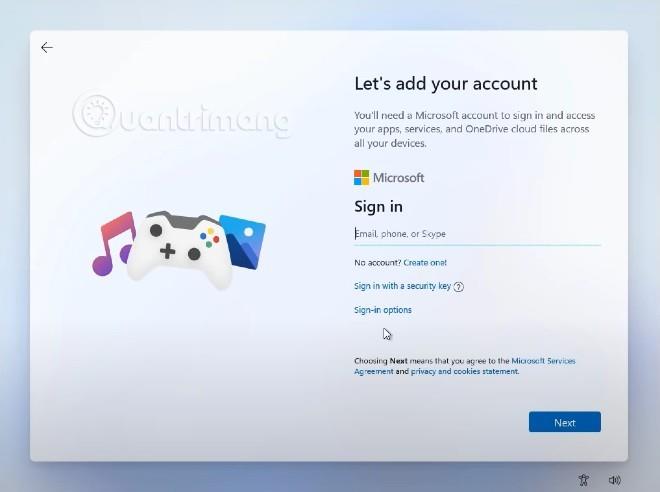
Kitas skirtumas, kurį gali pastebėti verslo vartotojai, yra tas, kad „Windows 11 Home“ negali pasiekti „Active Directory“. „Active Directory“ yra esminiai sprendimai, skirti valdyti įmonės įrenginius, pavyzdžiui, nustatyti prieigą prie tam tikrų išteklių, diegti programas... „Windows 11 Pro“ taip pat apima tokias funkcijas kaip grupės politika, profesionalūs įrankiai dažnai turi mažai reikšmės „Windows 11 Home“ vartotojams.
„Windows 11 Home vs Pro“: virtualizavimas ir nuotolinė prieiga
Kitas didelis skirtumas tarp „Windows 11“ namų ir „Pro“ versijų yra galimybė palaikyti virtualizaciją sistemoje „Windows“. „Windows 11 Home“ nepalaiko „Hyper-V“ arba „Windows Sandbox“.
Be to, nors jis gali būti naudojamas kaip nuotolinio darbalaukio klientas, „Windows 10 Home“ įrenginys negali būti pagrindinis kompiuteris, todėl negalite jo pasiekti naudodami „Microsoft Remote Desktop“. Norėdami nuotoliniu būdu pasiekti „Windows 10 Home“ kompiuterį, turėsite naudoti trečiųjų šalių įrankius, pvz., „TeamView“.
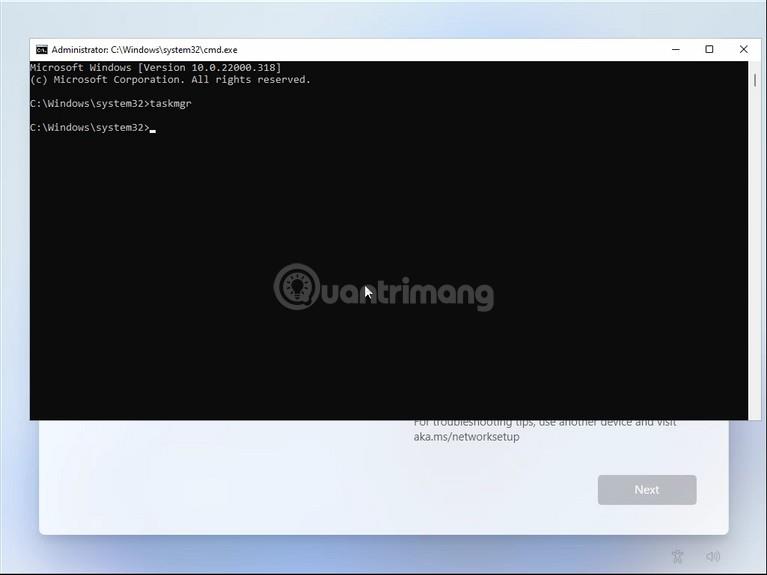
Tuo tarpu „Windows 11 Pro“ palaiko visas šias funkcijas. Jame yra įtaisytas „Hyper-V“, todėl galite jį naudoti kurdami virtualią mašiną, kad įdiegtumėte kitą operacinę sistemą arba senesnę „Windows“. Norėdami sukurti virtualią mašiną „Windows 10 Home“, jums reikės trečiosios šalies įrankio, pvz., „VMware Workstation Player“.
„Windows 11 Pro“ taip pat palaiko „Windows Sandbox“ saugią testavimo aplinką, o „Windows 11 Home“ – ne.
„Windows 11 Home vs Pro“: sauga
Kadangi įmonės dažnai turi tvarkyti neskelbtiną informaciją, „Windows 11 Pro“ turi keletą papildomų saugos funkcijų. Pirma, „Windows 11 Pro“ palaiko „BitLocker“ šifravimą, užšifruodama visus standžiajame diske išsaugotus duomenis, kad niekas negalėtų jų pasiekti. Net jei jūsų kompiuteris pavogtas, jūsų duomenys vis tiek yra saugūs.
„Windows 11 Pro“ taip pat palaiko „Windows“ informacijos apsaugą (WIP). Tai įrankis, padedantis išvengti duomenų nutekėjimo įmonėje. Naudodamos WIP įmonės gali neleisti vartotojams persiųsti turinio iš įmonės. WIP yra integruotas, todėl juo naudotis yra lengviau nei kitais įrankiais, be to, gali atskirti asmeninius ir darbo duomenis įrenginyje. Todėl pametus kompiuterį ar pavogus verslo duomenis, darbą galima ištrinti nuotoliniu būdu, nepažeidžiant asmens duomenų.
„Windows 11 Home vs Pro“: procesoriaus ir RAM palaikymas
„Windows 11 Home“ ir „Pro“ turi tuos pačius minimalius konfigūracijos reikalavimus, kad galėtų veikti tame pačiame kompiuteryje. Tačiau „Windows 11 Home“ maksimali konfigūracijos riba labai skiriasi nuo „Windows 11 Pro“.
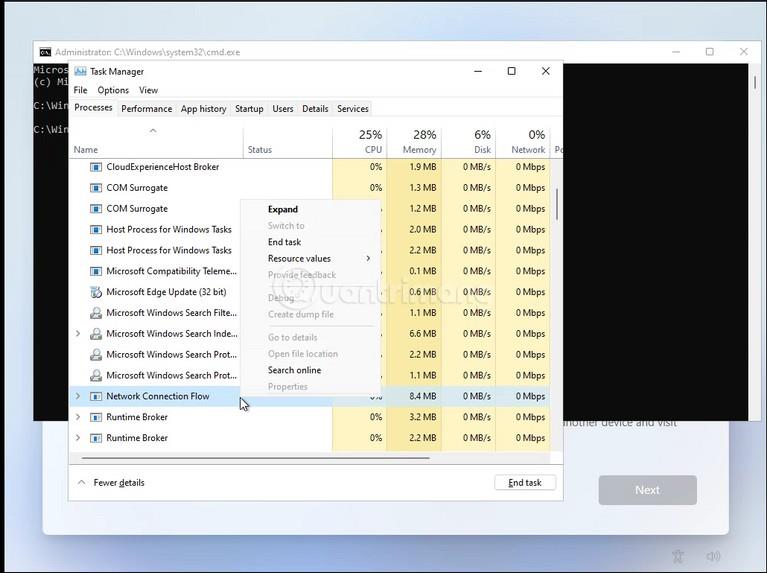
Pavyzdžiui, „Windows 11 Home“ kompiuteriai gali palaikyti tik vieną procesoriaus lizdą, o tai reiškia, kad gali būti tik 1 CPU, o „Windows 11 Pro“ gali palaikyti iki 2 procesorių. Taip pat „Windows 11 Home“ palaiko tik iki 64 procesoriaus branduolių, o „Windows 11 Pro“ palaiko iki 128 branduolių.
„Windows 11 Home“ palaiko tik iki 128 GB RAM, o „Windows 11 Pro“ palaiko iki 2 TB RAM.
Profesionalios funkcijos pasiekiamos tik „Windows 11 Pro“.
Dauguma „Windows 11 Pro“ funkcijų, kurių neturi „Home“, yra skirtos įmonėms. Dauguma įrenginių valdymo galimybių nepasiekiamos sistemoje „Windows 11 Home“. Pavyzdžiui, „Windows 11“ palaiko grupės politiką, leidžiančią įmonės IT administratoriams masiškai nustatyti kelias strategijas visoms įrenginių grupėms. Taip pat yra „Windows Update for Business“ – funkcija, leidžianti įmonėms valdyti naujinimus, kad išvengtų netikėtų problemų.
Funkcijos, pasiekiamos tik „Windows 11 Pro“, apima:
Trumpai tariant, pagrindinis skirtumas tarp „Windows 11 Pro“ ir „Home“ yra verslo funkcijos. Paprastiems vartotojams pakanka „Windows 11 Home“. Be to, jei reikia, galite bet kada atnaujinti iš Windows 11 Home į Pro.
Kiosko režimas sistemoje „Windows 10“ yra režimas, skirtas naudoti tik vieną programą arba pasiekti tik 1 svetainę su svečiais.
Šiame vadove bus parodyta, kaip pakeisti arba atkurti numatytąją „Camera Roll“ aplanko vietą sistemoje „Windows 10“.
Redaguojant pagrindinio kompiuterio failą gali nepavykti prisijungti prie interneto, jei failas nebus tinkamai pakeistas. Šis straipsnis padės jums redaguoti pagrindinio kompiuterio failą sistemoje „Windows 10“.
Sumažinus nuotraukų dydį ir talpą, bus lengviau jas dalytis ar siųsti kam nors. Visų pirma, sistemoje „Windows 10“ galite keisti nuotraukų dydį keliais paprastais veiksmais.
Jei jums nereikia rodyti neseniai aplankytų elementų ir vietų saugumo ar privatumo sumetimais, galite jį lengvai išjungti.
„Microsoft“ ką tik išleido „Windows 10“ jubiliejinį naujinį su daugybe patobulinimų ir naujų funkcijų. Šiame naujame atnaujinime pamatysite daug pakeitimų. Nuo „Windows Ink“ rašalo palaikymo iki „Microsoft Edge“ naršyklės plėtinių palaikymo, Start Menu ir Cortana taip pat buvo žymiai patobulinti.
Viena vieta daugybei operacijų valdyti tiesiai sistemos dėkle.
Sistemoje „Windows 10“ galite atsisiųsti ir įdiegti grupės strategijos šablonus, kad galėtumėte tvarkyti „Microsoft Edge“ nustatymus, o šiame vadove bus parodytas procesas.
Tamsus režimas yra tamsaus fono sąsaja sistemoje „Windows 10“, padedanti kompiuteriui taupyti akumuliatoriaus energiją ir sumažinti poveikį naudotojo akims.
Užduočių juostoje yra nedaug vietos, o jei reguliariai dirbate su keliomis programomis, gali greitai pritrūkti vietos, kad galėtumėte prisegti daugiau mėgstamų programų.









